一、FAST路由器网卡FW54U的配置
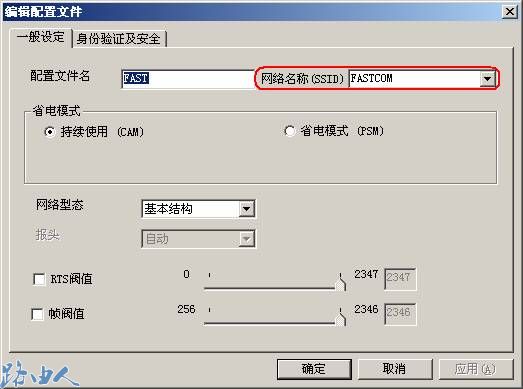
(1)打开FW54U客户端应用程序主界面——配置文件—>编辑,会弹出用户配置文件管理对话框,在常规页填入和无线路由器端相同的SSID ——本例FASTCOM”,如图示

(2)然后点击身份认证及安全页,红线勾勒部分注意选择认证模式,可以保持和无线路由器端相同,由于我们的路由器上选择了“自动选择”模式,所以这里无论选择什么模式都是可以连接的。
注意:要选中密钥#1,WEP密钥#1后面的圆点;单独密钥和公共密钥的位置是不能更改的;总共需要填入两个密钥,密钥1对应的是路由器无线配置->MAC地址过滤页面下设置的单独密钥,这里是64位长度的密钥AAAAAAAAAA;密钥2对应的是路由器无线配置->基本设置页面下设置的公共密钥,这里是64位长度的密钥:1111111111;密钥格式必须选择十六进制(0-9,A-F)。

(3)配置完成,连续点击两次确定回到客户端应用程序主界面,我们可以看到网卡和无线路由器已经建立了连接
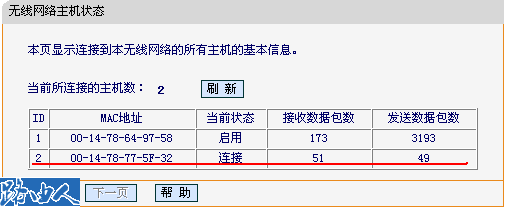
(4)这时进入路由器无线参数-主机状态,可以看到已连接的网卡MAC地址;在主机状态页面,表里第一个显示的是无线路由器的MAC地址。
二、FAST无线路由器的配置
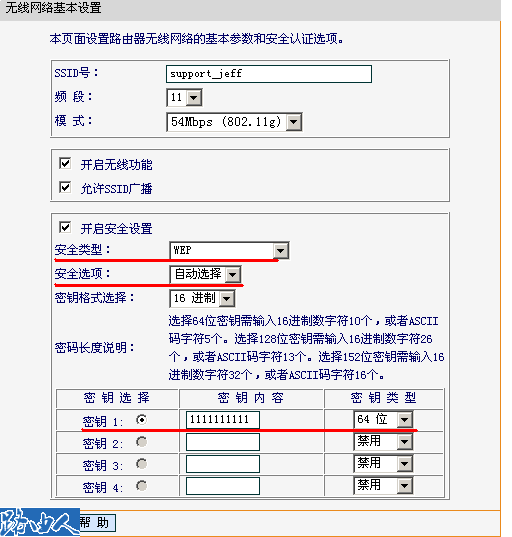
(1)启用WEP加密
打开路由器管理界面,无线参数->基本设置,安全选项选择自动选择,自动选择就是在开放系统和共享密钥之中自动协商一种,而这两种的认证方法的安全性没有什么区别;密钥格式选择选择16进制,还有可选的是ASCII码,这里的设置对安全性没有任何影响,因为设置单独密钥的时候需要16进制,所以这里推荐使用16进制。
密钥选择填入密钥1的位置,密钥类型选择64/128/152位,选择了对应的位数以后密钥类型的长度会变更,我们填入10位参数1111111111,因为密钥格式选择为16进制,所以密钥内容可以填入字符是0、1、2、3、4、5、6、7、8、9、a、b、c、d、e、f,设置保存即可。
(2)单独密钥的使用
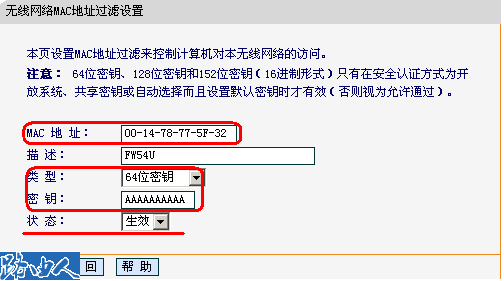
打开无线设置->MAC地址过滤,在MAC地址过滤页面添加新条目,进入参数界面
MAC地址参数我们填入的是本例中FW54U的MAC地址00-14-78-77-5F-32,类型可以选择允许/禁止/64位密钥/128位密钥/152位密钥,选择64位密钥,允许和禁止只是简单允许或禁止某一个MAC地址的通过,这和之前的MAC地址功能是一样的,密钥填入了10位AAAAAAAAAA,这里没有密钥格式选择,只支持16进制的输入,状态选择生效。
MAC地址过滤可以指定某些MAC地址可以访问本无线网络而其他的不可以,单独密钥功能可以为单个MAC指定一个单独的密钥,这个密钥就只有带这个MAC地址的网卡可以用,其他网卡不能用,增加了一定的安全性。
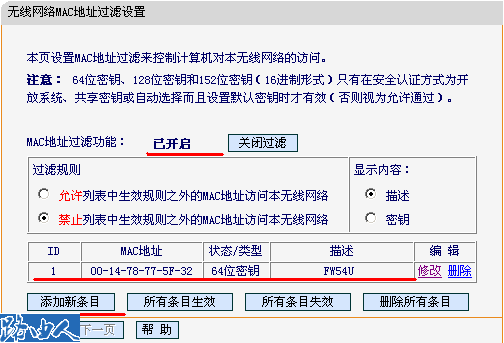
(3)最后点击保存即可,保存后会返回上一级界面,如图示
上面的MAC地址过滤功能的状态是已开启,如果是已关闭,右边的按钮会变成开启过滤,点击这个按钮来开启这一功能,无线路由器配置完成。
三、获取网卡MAC地址的方法
通过电脑DOS界面运行ipconfig/all这个命令会弹出如下类似信息,红线勾勒部分Physical Address对应的就是处于连接状态的网卡的MAC地址。
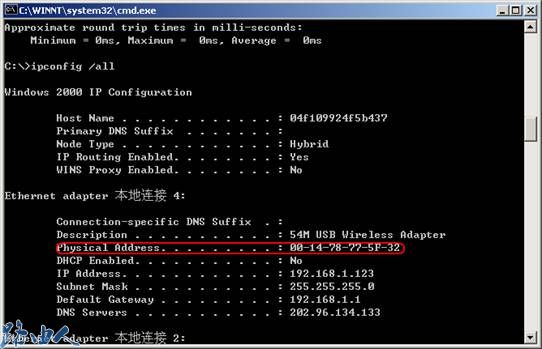
以上就是FAST路由器的WEP加密功能的设置方法,新的升级程序在设置上和以前有点不同,功能当然比之前丰富一些,希望可以帮助到大家。






